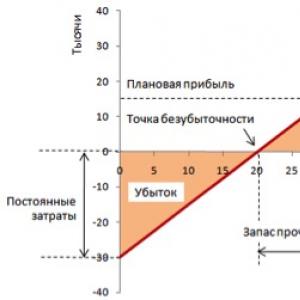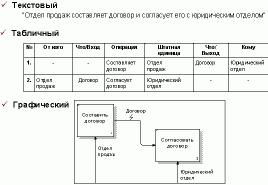Ako vytvoriť vysokorýchlostný internet. Ako zarobiť internet zadarmo: niekoľko jednoduchých tipov
Všetci používame web veľa: sťahujte, sledujte, komunikujte, sťahujte atď. Keď internet nefunguje dobre, nie každý vie, čo má robiť. Je zaujímavé zistiť najčastejšie dôvody, pre ktoré komunikačná rýchlosť nielenže trpí, ale môže dokonca úplne zmiznúť.
Vysoká rýchlosť internetového pripojenia je taká radosť, že sa „smrteľným smrteľníkom“ stala pomerne nedávno. Človek si vždy zvykne na dobré veci pomerne rýchlo, a preto najmenšie narušenie pohodlia spôsobuje extrémne negatívne emócie. Skôr alebo neskôr nastane okamih, keď sa internet spomalí proti našej vôli. Čo robiť s týmto „šťastím“ a ako znovu získať radosť z rýchleho spojenia? A všetko je skutočne veľmi jednoduché.
Problémy možno zhruba rozdeliť do dvoch hlavných kategórií: tie, ktoré závisia od vás a od ktorých nemáte žiadny priamy vzťah. Bezohľadný poskytovateľ často v zásade nepriznáva svoju vinu v poklese rýchlosti a viní klienta zo všetkého. Výsledkom je, že vám budú zaslaní ladiaci sprievodcovia a na určitú sumu vám bude obnovené privilégium rýchleho prenosu údajov. Aké je to spravodlivé? Skúsme to zistiť.
Nezdalo sa, že by ste zmenili alebo nič neurobili, ale z nejakého dôvodu sa internet stále spomaľuje. Čo ak nie ste veľmi dôvtipní počítač? Najskôr skontrolujte vírusy v systéme. Vaša antivírusová databáza je možno zastaraná - aktualizujte ju a spustite úplnú kontrolu počítača. Druhým dôvodom poklesu rýchlosti môže byť samotný antivírus alebo firewall. Veľa antivírusov štandardne spúšťa firewall. Spracováva všetky prichádzajúce informácie v reálnom čase. Na chvíľu vypnite obrazovku a skúste zmerať rýchlosť. Ak si všimnete zmeny k lepšiemu, máte ťažkú \u200b\u200bvoľbu: rýchlosť internetu verzus ochrana. Čo je dôležitejšie, je len na vás, ako sa rozhodnete. Rýchlosť je tiež veľmi ovplyvnená sieťovými programami. Jeden sa otriasa, ďalší „klábosení“, tretí žiada každú minútu, napríklad rýchlosť vetra. Zakázať všetko. Teraz skontrolujte. Odhlásené. Internet je stále buggy. Čo robiť v tomto prípade? Nie je neobvyklé, že sa nelicencované zhromaždenia - samoty, zvieratá a iné zlyhajú. Takéto systémy sú nainštalované na mnohých počítačoch a často vytvárajú nestabilné podmienky, kvôli ktorým internet nefunguje dobre. Čo robiť? Stačí znova nainštalovať OS. Pomôže. Kontrolovaný!
Osobitná pozornosť by sa mala venovať príslušnej konfigurácii zariadenia, najmä bezdrôtového. Na hackovanie suseda Wi-Fi to veľa nezaujíma. Každý váš školák-nadšenec bez jedinečných schopností sa „posadí“ na váš prístupový bod. to vás veľa nezachráni od problémov, ale filtrovanie podľa adresy MAC je priama cesta k pokoju.
Skontrolovali ste všetko, nakonfigurovali ste všetko, ale problém je rovnaký - internet sa spomalil. Čo robiť potom? Najhoršie je, keď za chyby na počítačoch nesú zodpovednosť údaje. Toto je priama cesta do špecializovaného obchodu. Preto skontrolujte stav svojej sieťovej karty.
Problém so sieťovým alebo telefónnym káblom je často príčinou straty internetu. Pravidlá pre jeho inštaláciu sú, bohužiaľ, zriedka prijímané s náležitou pozornosťou. Výsledkom je, že je rozstrapkaný alebo zlomený. Nie je na škodu skontrolovať konektory na linke. Často vychádzajú z konektorov v rozdeľovači (keď je pripojený ADSL).
Tu je koľko možných dôvodov, ktoré odstraňujú všetku zodpovednosť od poskytovateľa za kvalitu komunikácie. Ak ste skontrolovali všetky vyššie uvedené skutočnosti a problém pretrváva a stále sa spomaľuje internet, čo potom robiť? Neváhajte a zavolajte poskytovateľovi. Teraz bude musieť zistiť, prečo platíte za jednu tarifu, ale dostanete niečo úplne nepochopiteľné. Veľa šťastia a vysoká rýchlosť!
Internet používame každý deň v práci aj doma a určite by mnohí z nás chceli rýchlejšie načítavať súbory a stránky.
Vieme, že okrem zrejmých spôsobov existujú aj ďalšie triky, ktoré vám pomôžu zlepšiť kvalitu vášho internetového pripojenia.
- Vymažte vyrovnávaciu pamäť telefónu.
Keď je vyrovnávacia pamäť plná, spomaľuje telefón a z tohto dôvodu klesá rýchlosť internetu. Všetky aplikácie môžete vymazať manuálne alebo si stiahnuť špeciálny program a odinštalovať naraz.
- Odstráňte všetky nepotrebné aplikácie.
Mnoho aplikácií, ktoré sotva používate, výrazne spomaľuje rýchlosť vášho internetu. Je lepšie odstrániť z obrazovky všetky miniaplikácie, ktoré nepoužívate. Koniec koncov, aj keď pracujú v pozadí, spotrebúvajú značné množstvo premávky.
- Zapnite v prehliadači režim čítania.
Ak nepotrebujete obrázky a hľadáte iba textové informácie, povoľte v prehliadači textový režim a obrázky deaktivujte. Tým sa stránky načítajú oveľa rýchlejšie.
- Zmeňte svoj prehliadač.
Webový prehľadávač vášho mobilného telefónu tiež ovplyvňuje rýchlosť vášho internetu. Existuje veľa mobilných webových prehliadačov, ale niektoré sú oveľa rýchlejšie.
- Skontrolujte nastavenia siete.
Ak to chcete urobiť, prejdite na nastavenia a vyhľadajte nastavenia mobilnej siete. Presný názov ponuky sa bude líšiť v závislosti od zariadenia. Musíte sa uistiť, že je telefón pripojený k správnemu typu siete a či nie je obmedzený iba na 2G alebo 3G. Väčšina oblastí sveta funguje v sieťach GSM / WCDMA / LTE - skúste ich ako prvé. Ak nefungujú, zistite, ktorý región používa. Kľúčom je aktivácia najlepšej širokopásmovej technológie.
- Umiestnite sieťový smerovač správne a znížte vzdialenosť medzi počítačom a počítačom.
Dôvodom nízkej rýchlosti pripojenia môže byť slabý signál smerovača Wi-Fi. Ak chcete tento problém vyriešiť, je najlepšie umiestniť počítač a smerovač čo najbližšie k sebe. V prípade smerovača je najlepšie miesto bližšie k stredu domu, ideálne na stene alebo na vysokej polici. Pokiaľ je to možné, od smerovača Wi-Fi suseda, napájacích káblov, bezdrôtových telefónov, počítačových káblov, mikrovlnných rúr, detských monitorov a halogénových žiaroviek. Koniec koncov, také drôty a vlny môžu rušiť príjem rádiových signálov.
- Skenujte počítač antivírusovým programom najmenej raz týždenne.
Vírusy môžu nielen vytvoriť hrozbu úniku cenných informácií, ale tiež znížiť rýchlosť internetového prenosu.
- Optimalizujte svoju vyrovnávaciu pamäť.
Prehliadače ukladajú údaje stránok do vyrovnávacej pamäte, aby ich neskôr mohli otvoriť rýchlejšie. Ak je vyrovnávacia pamäť plná, spomaľuje výkon prehliadača.
- Zakázať aktualizácie, ktoré momentálne nie sú potrebné.
Rýchlosť sa čiastočne znižuje, keď sú spustené programy tretích strán, najmä keď aktualizujú svoju verziu. Rýchlosť internetu môžete zvýšiť vypnutím nepoužívaných programov.
- Skontrolujte, či sa vám hodí heslo Wi-Fi.
Pri distribúcii internetu prostredníctvom Wi-Fi sa jeho rýchlosť rozdelí medzi všetky pripojené. Preto ak je k sieti Wi-Fi pripojených 20 ľudí súčasne a maximálna rýchlosť je 20 megabitov za sekundu, každý dostane iba 1 megabit. Aby ste tomu zabránili, vložte do svojej siete Wi-Fi heslo.
Pracujete rýchlejšie a ako?
Internet sa dnes stáva dôležitou súčasťou života každého človeka. Na internete už pracuje veľké množstvo ľudí. Niektorí podnikajú na internete, iní komunikujú s ľuďmi na celom svete alebo hľadajú potrebné informácie, iní sťahujú filmy a hudbu, iní stretávajú zaujímavých ľudí alebo hrajú hry ... Teraz je internet uznávaný ako neoddeliteľná súčasť života. Príliš často musíme rýchlo nájsť informácie jedného alebo druhého druhu a slabé pripojenie na internet stráca náš drahocenný čas.
Existujú situácie, keď naliehavo potrebujete vykonať dôležité transakcie, napríklad kúpiť akcie, a zlé pripojenie na internet môže túto operáciu narušiť. V takom prípade prídete o peniaze.
V podmienkach vysoko rozvinutej modernej civilizácie sa považujú za veľmi pohodlné a praktické. Máte možnosť používať internet kdekoľvek a sťahovať potrebné množstvo informácií. Ak máte problém s rýchlosťou sťahovania, ktorú možno často pozorovať na miestach so zlým príjmom signálov 3G, je veľmi ľahké ju opraviť pomocou niekoľkých jednoduchých krokov.
za prvé, na zosilnenie signálu budete potrebovať tzv. predlžovací kábel USB dlhý 2 až 3 metre. Je potrebné pripojiť pomocou predlžovacieho kábla, presunúť modem ďalej a pokiaľ možno vyššie z počítača, môže byť bližšie k oknám a preč od steny. Táto metóda pomôže bezchybne, takže mnohí ju odporúčajú ako prvú.
za druhé, kvalita komunikácie často nemusí závisieť tak od kvality prijímačov a prijímačov 3G modemov, ale skôr od niektorých nastavení siete, ktoré nie sú dostupné pre všetkých používateľov. Napríklad pre TCP / IP existuje parameter nazývaný veľkosť paketového bloku (alebo MTU). Program Windows predvolene nastaví túto hodnotu na 1500. Ak však vyskúšate iné hodnoty, 256 - 4096, potom s najväčšou pravdepodobnosťou pri určitom počte sa rýchlosť zvýši dvakrát až štyrikrát. Vyššie uvedená metóda sa overuje testovaním, aj keď existujú programy, ktoré používajú režim automatického výberu MTU.
za tretie, výrazným zlepšením rýchlosti internetového pripojenia sa dá dosiahnuť vytvorenie externého. V mestských podmienkach, ktoré sú exponované blízko okna so ziskom až 5 dB, dokážu dokonale zvládnuť túto úlohu. Ale mimo mesto sú potrebné už nasmerované zosilňovacie, smerované k základňovým staniciam operátora. V tomto prípade musíte samozrejme zásobiť modem 3G, ktorý má konektor na pripojenie externých antén. Ak váš modem nemá vyššie uvedený konektor, môžete použiť inštaláciu indukčného adaptéra, nezabudnite však, že po použití indukčných adaptérov nasleduje výpadok energie, ktorý je asi 30%. Táto skutočnosť si vyžaduje vlastné pravidlá - použitie indukčného adaptéra vyžaduje výber antény s mierou zisku (optimálne 40%).
Existuje viac exotických spôsobov, ako zrýchliť internet. Tu je jeden z nich - berieme medený drôt, fóliu a najlepšie USB kábel 3,5 metra. Najprv musíte zabaliť 3g modem medeným drôtom, slučku na slučku a potom odstrániť ďalšie konce, kým nezískate pekný a elegantný modem v medenom drôte, potom tento modem zabalte na vrch medenej drôty fóliou.
Potom zostane potrebné pripojiť kábel k modemu a prenosnému počítaču alebo stolnému počítaču a vykonať kontrolu.
A nakoniec, aby ste sa vyhli problémom s rýchlosťou, môžete použiť programy - „Internet (modem) urýchľovače“. Tieto programy zvýšia rýchlosť akéhokoľvek internetového pripojenia a umožnia vám rýchle vykonanie určitých operácií.
Internetový urýchľovač je program, ktorý zvyšuje rýchlosť internetového pripojenia a umožňuje vám niekoľkokrát rýchlejšie prenášať údaje. Niekedy sa tiež môžu nazývať 3g modemový urýchľovač. Z dôvodu optimalizácie nastavení operačného systému sa zvyšuje rýchlosť pripojenia na internet. Tieto programy automaticky vykonávajú rad potrebných testov a určujú optimálne hodnoty parametrov. Internetové urýchľovače alebo urýchľovače majú jasné a jednoduché rozhranie. Internetové urýchľovače v ľahkých verziách si môžete zadarmo stiahnuť z niektorých stránok. Ak chcete legálne používať úplnú verziu 3g modemových urýchľovačov, musíte si tento program zakúpiť.
Okrem toho nepotrebujete poznať koncepciu MTU, aby ste mohli program používať. Programy „zosilňovače 3g modemov“ majú jednoduché rozhranie, vďaka ktorému ich môže používať ktokoľvek. Pri práci s programom stačí spustiť vyššie uvedený urýchľovač a po stlačení tlačidla „výber optimálnej hodnoty MTU“ vyberte v automatickom režime číslo MTU. Potom posuňte posúvač na tlačidlo s názvom „rýchly“ a kliknite na „zrýchliť internet“. Stačí reštartovať počítač.
Programy na podporu internetu vám umožňujú zrýchliť vaše internetové pripojenie. Okrem toho nezávisí od metód pripojenia k sieti a typov zariadení v počítači. Softvérové \u200b\u200btechnológie zvyšujú rýchlosť sťahovania dátového balíka z internetu (viac ako 60%). Prehliadač, ktorý podporuje internetový urýchľovač, musí prenášať informácie na špeciálny server, ktorý analyzuje požadované stránky, komunikačné kanály a zariadenia, z ktorých boli žiadosti podané. Po tejto akcii sa už optimalizovaná verzia požadovanej stránky rýchlo načíta do prehliadača používateľa.
Používanie programu Internet Accelerator zabezpečí, že vaše internetové pripojenie vás nikdy nezklame. A čo je najdôležitejšie, tento program vám umožní získať rýchle a kvalitné pripojenie k internetu kedykoľvek.
Cesta sovietskeho muža. V systémoch Windows 7 a XP existuje „Plánovač paketov QoS“, ktorý v predvolenom nastavení zaberá (až) 20% šírky pásma pripojenia rezervovanej systémom. Táto hodnota obmedzuje celkovú šírku pásma, ktorá je vyhradená pre všetky programy bežiace na vašom počítači.
Toto predvolené nastavenie je možné prepísať použitím možnosti šírky pásma v konzole Microsoft Management Console (MMC), ktorá zoskupuje nástroje na správu sietí, počítačov, služieb a ďalších systémových komponentov.
V predvolenom nastavení je tento parameter v systéme Windows zakázaný a predstavuje 20% rýchlosti vášho kanála. To znamená, že keď sa pripájate k internetu 10 Mbit / s, rýchlosť do 2 Mbit / s nikde nezmizne (hoci Microsoft tvrdí, že to tak nie je, ale my to vieme!).
Ak je povolená, môžete pomocou poľa Limit šírky pásma nakonfigurovať šírku pásma, ktorú si systém vyhradzuje.
V systéme Windows 7 zníženie tohto 20% rýchlostného limitu na 0 nevyžaduje veľa úsilia. Stačí kliknúť na „Štart“ -\u003e „Spustiť“, zadajte gpedit.msc a kliknutím na Etnter spustíte konzolu Microsoft Management Console. Potom v časti „Konfigurácia počítača“ musíte vybrať „Šablóny pre správu“, potom „Sieť“ a potom „Plánovač balíkov QoS“.
Po spustení plánovača vyberte zo zoznamu možnosť „Obmedziť vyhradenú šírku pásma“, začiarknite políčko „zapnuté“ a do okna, ktoré sa zobrazí v percentuálnom vyjadrení rovnajúcom sa nule, zapíšte. Ďalej v časti „Nastavenia siete“ skontrolujte, či je vo vašom aktuálnom káblovom alebo bezdrôtovom pripojení plánovač paketov QoS povolený (zvyčajne predvolene povolený). Ak tam nie je, pridajte ho zo zoznamu. V dôsledku týchto manipulácií sa rýchlosť internetu môže zvýšiť až o 20%. Je zadarmo!
Aspoň veľa používateľov tvrdí, že sa dostali rýchlejšie.
V XP sa to robí podobným spôsobom, iba v tom sa plánovač paketov QoS nazýva "Správca paketov QoS" av konfigurácii siete na "Ovládací panel" - Plánovač paketov QoS.
Microsoft však oficiálne tvrdí, že „hoci niektoré publikácie tvrdia, že okná vždy vyhradia 20% dostupnej šírky pásma pre QoS, toto tvrdenie nie je pravda. V predvolenom nastavení si program môže vyhradiť až 20% celkovej šírky pásma každého rozhrania v cieľovom počítači. Ak však program, ktorý vyhradil šírku pásma, ju úplne nevyužije, potom je nevyužitá časť dostupná pre ďalšie programy. ““ Ale skúsili sme to - stalo sa to rýchlejšie.
rubroad.ru
 Mnohí používatelia tvrdia, že nie je možné zrýchliť internet v žiadnom z operačných systémov a že sadzbu je potrebné zmeniť iba u poskytovateľa. To však nie je úplne pravda.
Mnohí používatelia tvrdia, že nie je možné zrýchliť internet v žiadnom z operačných systémov a že sadzbu je potrebné zmeniť iba u poskytovateľa. To však nie je úplne pravda.
Windows 7 má niekoľko jednoduchých, ale výkonných spôsobov, ako zrýchliť vaše pripojenie na internet. Z tohto dôvodu je možné podrobnejšie zvážiť možnosti rýchlejšieho internetu v systéme Windows 7. Napríklad zvýšením vyrovnávacej pamäte DNS. Siedme okná používajú na ukladanie nedávno navštívených webových stránok vyrovnávaciu pamäť s názvom DNS. K týmto informáciám máte prístup vyvolaním a spustením ponuky Štart. Ďalej musíte zadať príkaz cmd na príkazový riadok, potom zadajte príkaz ipconfig / displaydns a v dôsledku toho získať zoznam všetkých stránok, ktoré boli uložené do vyrovnávacej pamäte. Dáta v cache nezostanú navždy. Pri neskorších adresách často navštevovaných stránok je priestor neustále uvoľňovaný. Výrazné zvýšenie veľkosti vyrovnávacej pamäte DNS v „7“ vám umožní rýchlejšie prehliadať webové stránky, najmä ak pravidelne prehliadate rovnaké webové stránky.
Môžete tiež použiť špeciálny softvér, ktorý zrýchľuje internet. Napríklad Onspeed 5.0, Spúšťač reklám alebo ActiveSpeed. Optimalizujú systém úpravou a zmenou rôznych parametrov alebo zrýchlením internetového pripojenia pomocou špeciálnych ovládačov.
Na urýchlenie sťahovania stiahnutých súborov existujú aj vlastné programy, tzv. „Správcovia sťahovania“. Najbežnejšie z nich sú Download Accelerator Plus 9.7.0.7, MediaGet 2.1.904.0 alebo Internet Download Manager 6.11 Build 8. Tieto programy bohužiaľ nemôžu zvýšiť rýchlosť načítania stránok, ale pri sťahovaní multimédií a iného obsahu budú veľmi užitočné. Niektoré z nich majú funkcie na vyhľadávanie, plánovanie sťahovania súborov, automatické otváranie súboru po dokončení atď. Jedným z najjednoduchších a najúčinnejších spôsobov je zakázať sťahovanie obrázkov v prehliadači. Prirodzene, veľa používateľov nebude súhlasiť s takýmto pripojením bez obrázkov, ale ak naozaj potrebujete čas, existuje možnosť uložiť ho pomocou tejto metódy.
Pravidelným čítaním našej webovej stránky sa môžete dozvedieť o ďalších metódach zvyšovania rýchlosti internetu v systéme Windows 7. Tiež tu nájdete užitočné rady o tom, ako obnoviť informácie z jednotky USB Flash alebo ako zakázať spúšťacie programy. Zároveň však treba pamätať na to, že žiadne operácie významne nezvýšia rýchlosť internetu (2 alebo viackrát), pretože tento faktor závisí od poskytovateľa internetu a tarify, ktorá sa v súčasnosti používa.
pkzona.ru
Ako zrýchliť prácu na internete?

Rýchly rozvoj internetových technológií v posledných rokoch viedol k skutočnosti, že možnosť pripojenia sa na celosvetovú celosvetovú webovú stránku je teraz takmer v každom mestskom byte alebo dome na vidieku. Na úkor kvality pripojenia a rýchlosti prenosu údajov však existuje viac ako dosť problémov. Toto je obzvlášť viditeľné na periférii, čím ďalej z veľkých miest, tým horšie je spojenie.
Ako urobiť rýchly internet
Unikátny bezplatný kurz „Rýchly internet“
Niečo tu nie je.
Čo určuje rýchlosť internetu?
V prvom rade od poskytovateľa, ktorý vám poskytuje prístup na internet a poskytuje jeho služby. Skôr o schopnostiach jeho vybavenia a pracovnom zaťažení komunikačných liniek. Najprv si preto musíte zvoliť poskytovateľa rýchleho prístupu (pokiaľ, samozrejme, nemáte taký výber a môžete si ho dovoliť, pretože spravidla čím rýchlejšie je pripojenie, tým vyšší je poplatok).
Keď sa rozhodnete pre výber poskytovateľa, musíte urobiť druhý dôležitý krok a zvoliť modem.
Po nainštalovaní modemu a pripojení k internetu musíte správne nakonfigurovať fungovanie samotného operačného systému a nainštalovať niektoré programy, aby ste z vášho internetového pripojenia vytlačili maximálny výkon.
Ako zrýchliť prácu na internete?
Možno ste sa už stretli v sieti, a ak nie, určite narazíte na odporúčania týkajúce sa vypnutia plánovača paketov a zdieľania internetového pripojenia QoS v operačných systémoch rodiny okien. Toto je motivované skutočnosťou, že služba QoS si vyhradzuje 20% komunikačnej šírky pásma pre rôzne aplikácie. V tejto súvislosti sa odporúča zmeniť nastavenie QoS odstránením týchto 20%. Ale súdiac podľa článku uverejneného na oficiálnej webovej stránke. tento názor je chybný. Okrem toho viem, že zmena týchto nastavení je málo užitočná.
Ale vo väčšine prípadov je jednoducho potrebné optimalizovať protokol TSP.
Nastavenie operačného systému.
Veľmi dôležitým faktorom ovplyvňujúcim rýchlosť internetu je rýchlosť vášho operačného systému. Zvýšenie výkonu operačného systému preto výrazne zvýši rýchlosť vášho internetu. Na optimalizáciu operačného systému odporúčam použiť program TuneUp Utilities. Tento program vám automaticky pomôže naladiť váš operačný systém na maximálny výkon.
Konfigurácia protokolu TSP.
Nebudem tu vysvetľovať, čo je protokol TSP (a vy ho nepotrebujete), len poviem, že manuálne nastavenie je dosť problematické, dokonca aj pre špecialistu. Preto sa obrátime na vývojárov softvéru, ktorí nám láskavo poskytli svoj softvér pre pomoc. Z mnohých softvérov na túto tému si myslím, že si zaslúžia pozornosť iba dva programy. Sú to SpeedConnect Inte Accelerator a cFosSpeed. Všetci ostatní, nanešťastie, sú buď neúčinní, alebo vyzerajú ako podvod, ktorý sa snaží vykoreniť korisť.
Chcem vás hneď varovať. Oba programy sú platené. Je pravda, že ich cena nie je príliš vysoká a okrem toho sieť pre nich je plná trhlín, kľúčov, keygénov ...
Poďme ďalej. Po inštalácii programov na optimalizáciu internetového pripojenia je potrebné vybrať a pripojiť vhodný proxy server, ktorý umožňuje čiastočnú kompresiu informácií rýchlejšie.
Existuje pomerne málo takýchto proxy serverov. Všetky poskytujú svoje služby v platenom aj bezplatnom režime. Podľa princípu práce sú si navzájom podobné. Klientska časť programu je nainštalovaná na počítači používateľa, ktorý v režime prenosu prijíma informácie prenášané z počítača používateľa. Potom pomocou špeciálneho algoritmu komprimuje a v tejto forme ho prenáša cez modem na svoj server (programový server). V dôsledku kompresie sa výrazne zníži množstvo prenášaných dát, v opačnom prípade sa proces prenosu zrýchli. Na serveri program rozbalí komprimované informácie a prenesie ich ďalej v sieti. Preto je schéma pri prijatí rovnaká iba v opačnom poradí.
Teraz sa porozprávajte o prehliadačoch.
Dôležitým faktorom ovplyvňujúcim rýchlosť internetu je to, aký prehľadávač používate na prehliadanie Internetu.
V predvolenom nastavení má každý používateľ svoj obľúbený prehliadač a presvedčiť ho, aby použil iného, \u200b\u200bje takmer beznádejný. Fakty sú tvrdohlavé veci a hovoria o nich. V súčasnosti sú najrýchlejšími prehliadačmi: Mozilla, Opera a Google Chrom.
Inte Explorer bohužiaľ nie je rýchly prehliadač, hoci podľa štatistík ho používa 15 až 60% používateľov podľa rôznych zdrojov.
Ak chcete urýchliť prácu ľubovoľného prehľadávača, odporúčame vám použiť disk RAM.
Disk RAM je virtuálny obraz pevného disku vytvoreného v pamäti RAM počítača.
Stručne načrtnem podstatu tejto myšlienky.
V RAM počítača vytvárame virtuálny pevný disk (RAM disk). Potom odstránime prehliadač a vložíme ho novým spôsobom, ale už na vytvorený RAM disk. Preneste priečinok vyrovnávacej pamäte (dočasné internetové súbory) prehľadávača na disk RAM. Táto metóda je veľmi efektívna a môže výrazne urýchliť prehliadač. Malo by sa pamätať na to, koľko megabajtov, ktoré na disk RAM pridelíte, je toľko a že sa zníži RAM počítača. Preto je použitie disku RAM možné iba vtedy, ak je k dispozícii dostatok pamäte RAM. Ak má počítač menej ako 1 GB pamäte RAM, tento spôsob zrýchlenia je neúčinný.
Ak vám táto metóda vyhovuje, začnime a začneme vytvorením RAM disku.
Existuje niekoľko programov, ktoré vám umožňujú vytvárať disky RAM. Existujú možnosti plateného a bezplatného softvéru. Bohužiaľ, pri používaní bezplatných možností sa časy načítania a vykladania operačného systému výrazne zvyšujú a samotné programy nie sú ani zďaleka dokonalé. Preto takéto „zrýchlenie“ neprináša nič iné ako bolesť hlavy. Platené možnosti sú omnoho pokročilejšie, prakticky nespomaľujú zavádzanie počítača a nemajú závady. Zastavme sa pri jednom z týchto programov.
VSuite.Ramdisk.Professional
Najprv si musíte stiahnuť program VSuite.Ramdisk.Professional.
Potom nainštalujte
Počas inštalácie budete mať možnosť vybrať ruštinu. Ďalej pomocou tohto vytvoríme RAM disk.
Približne krok za krokom uvádzam pokyny na vytvorenie disku RAM.
Pokračujeme v prenose prehliadača na disk RAM.
Existujú dve možnosti prenosu. Najoptimálnejší je úplný prenos, keď je na disku RAM nainštalovaný zrýchlený prehliadač a je tam pevný priečinok vyrovnávacej pamäte prehliadača. Táto voľba však vyžaduje disk RAM s veľkosťou najmenej 300 MB. Ak počítač nemá dostatok pamäte RAM na použitie prvej možnosti, môžete použiť druhú možnosť. Opravte iba priečinok vyrovnávacej pamäte na disku RAM. Množstvo RAM disku si môžete zvoliť ľubovoľne, v závislosti od toho, koľko môžete povoliť „zahryznúť“ megabajty z RAM. Ale v každom prípade, čím väčšia je zložka vyrovnávacej pamäte, tým lepšie.
Teraz podrobnejšie o prehliadači Mozilla Firefox.
Používanie internetovej siete spočíva nielen v prehliadaní webových stránok prostredníctvom prehľadávača, ale aj v možnosti stiahnutia konkrétneho súboru. A tu sa nemôžete obísť bez dobrého správcu sťahovania. Každý prehliadač má samozrejme svojho vstavaného správcu sťahovania. Spravidla je však vhodný na nahrávanie malých súborov. Preto odporúčam okrem použitia bezplatného a predovšetkým veľmi dobrého správcu sťahovania súborov Download Master. Viac informácií o tomto programe nájdete na odkaze
Teraz niečo o softvéri, ktorý zrýchľuje prácu na sieti, nie zvyšovaním rýchlosti internetu, ale automatizáciou rutinnej práce, ako je napríklad vyplňovanie formulárov WB, prihlasovacích údajov, hesiel atď. Celá táto práca môže byť zverená špeciálnym programom, ktoré to urobia za vás.
pzforum.net
Ako urobiť internet rýchlejšou inštrukciou pre video.
Internet je neoddeliteľnou súčasťou nášho života. Rovnako ako všetko okolo vás, aj váš internet môže byť efektívnejší. S trochou úsilia sa vaša internetová cesta môže dramaticky zlepšiť.
Ak chcete, aby internet fungoval lepšie, nájdite kvalitný server DNS.
Najrýchlejší a najjednoduchší spôsob, ako zvýšiť rýchlosť a kvalitu vášho internetu, je zmena servera (DNS). Budete nielen zrýchliť prácu na internete, ale tiež zvýšite bezpečnosť surfovania na internete. Ak chcete zmeniť dns, stačí zmeniť niekoľko číslic v nastaveniach smerovača alebo počítača.
Vyčistite počítač
Ak to chcete urobiť, musíte si stiahnuť program CCleaner alebo podobný program a skontrolovať, či počítač neobsahuje chyby. Po vyčistení bude internet pracovať omnoho rýchlejšie. Okrem toho môžete resetovať nastavenia prehľadávača a získať ďalšie zvýšenie výkonu internetu vďaka čistým továrnym nastaveniam. Pozrite si video inštrukciu o tom, ako maximalizovať výkon počítača.
Tvarovanie premávky
Ak máte doma alebo v práci niekoľko počítačov v sieti prostredníctvom smerovača, odporúčame vám povoliť na smerovači režim QoS. Tento režim vám umožní zmeniť sťahovanie vášho internetového kanála podľa priority pre rôzne programy využívajúce pripojenie k internetu. Napríklad, ak niekto sťahuje súbory prostredníctvom torrentu a na inom počítači musíte nadviazať spojenie cez Skype, potom keď je povolený režim QoS, router zvýši prioritu pre používanie Skype a zníži pre použitie torrent. Čo poskytne vysoko kvalitné pripojenie v službe Skype s fungujúcim torrentovým pripojením.
kompresia
Nie všetci z nás môžu mať prístup k vysokorýchlostnému a vysokokvalitnému internetu. Niektorí ľudia uviazli na pomalom internetovom pripojení, napríklad na satelitný internet, 2G 3G internet alebo slabý ADSL. Pre vás existuje spôsob, ako drasticky skrátiť čas načítania stránky, a to je kompresia. Aj keď existuje niekoľko služieb, ktoré ponúkajú túto kompresnú službu, v tomto ohľade použijeme najpohodlnejší prehliadač - Opera. Nainštalujte Opera a aktivujte funkciu Turbo, automaticky zistí, či používate pomalé pripojenie k internetu. Táto funkcia skomprimuje vašu premávku, zníži jej hmotnosť a ušetrí vám tak čas. Kvalita obrázka bude trpieť, ale aspoň vaše pripojenie s nízkou rýchlosťou bude fungovať dosť rýchlo.
Rozšírenie bezdrôtovej siete
Ak váš internet funguje prostredníctvom bezdrôtovej linky Wi-Fi, ale oblasť pokrytia je malá, môžete ju ľahko rozšíriť inštaláciou ďalšieho bezdrôtového smerovača alebo výkonnej smerovej antény, ktorá maximalizuje oblasť pokrytia Wi-Fi.
Chcem poznamenať, že káblové pripojenie je v každom prípade lepšie ako bezdrôtové pripojenie, pretože oneskorenia bezdrôtového pripojenia sú vyššie ako pri káblovom pripojení.
Ak je váš internet z akéhokoľvek dôvodu pomalý, môžete pomocou týchto tipov maximalizovať kvalitu vášho internetového pripojenia.
Ako vidíte, je veľmi ťažké upratať internetového robota, v prípade internetových robotov najvyššej kvality sa môžete obrátiť na našu online pomocnú službu, kde získate profesionálne nastavenie.
spec-komp.com
Ako zrýchliť internet v systéme Windows 7

Najjednoduchší spôsob, ako zdieľať fotografie s priateľmi, je uverejniť ich na webe. Najjednoduchší spôsob zdieľania obrázkov na webe je použitie iPhoto.

Dobrý deň, priatelia! Chcete vedieť, ktorý antivírus je najlepší? Dnes sa pozrieme na 10 najlepších antivírusov roku 2017 a podrobne hovoríme o každom z nich.

Ahojte priatelia, čitatelia našich stránok. Dnes by som vám chcel prehodnotiť prehliadače 2017. Každý deň sa na svete objavuje veľa nových programov, ktoré zodpovedajú našim potrebám vo všetkých oblastiach digitálneho života.

Počet mobilných zariadení na svete sa každý rok neustále zvyšuje. Používatelia čoraz viac uprednostňujú notebooky, tablety a smartfóny.